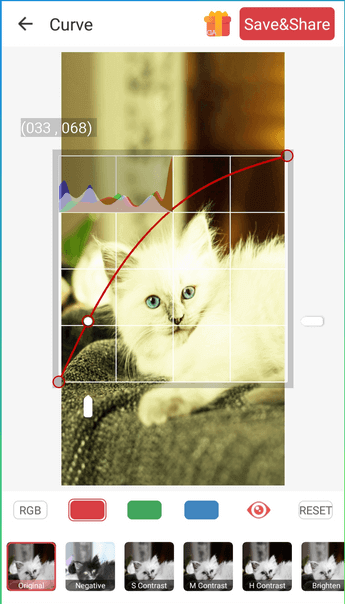Comment inverser les couleurs sur une image (et pourquoi vous pourriez vouloir)
Publié: 2022-09-06Que ce soit pour des raisons esthétiques ou d'accessibilité, inverser les couleurs sur une image numérique est facile avec les bons outils. Voici comment procéder.
Les gens ont inversé les couleurs des photographies depuis que la photographie a été découverte. Mais à l'époque, l'inversion des couleurs signifiait travailler avec divers produits chimiques et négatifs de films dans une pièce sombre. Aujourd'hui, avec la photographie numérique et la technologie disponible, il est beaucoup plus facile d'inverser les couleurs.
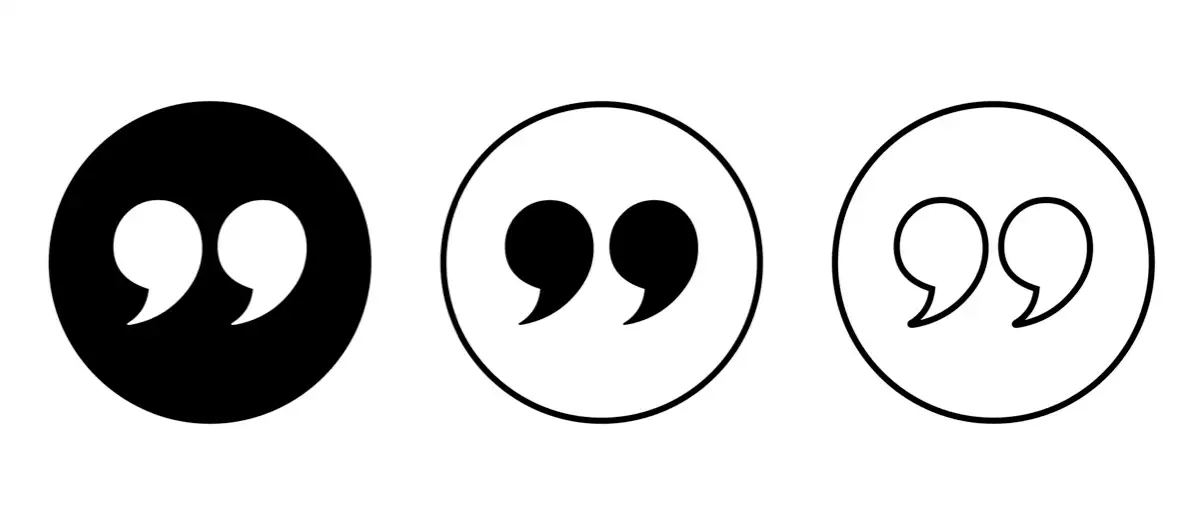
Dans cet article, nous examinerons plusieurs méthodes d'inversion des couleurs. Vous apprendrez à inverser les couleurs d'une image à l'aide de Photoshop, d'outils Web en ligne et d'applications téléphoniques. Lisez la suite et découvrez pourquoi vous pourriez vouloir inverser les couleurs sur une image.
Qu'est-ce que l'inversion des couleurs ?
L'inversion des couleurs dans une image signifie retourner les couleurs à leurs opposés sur la roue chromatique. Le vert deviendra magenta, le rouge deviendra bleu et le jaune deviendra violet. La luminosité de chaque pixel sera également convertie en sa valeur correspondante.
La roue chromatique a été inventée pour montrer la relation entre les couleurs. Il a d'abord été créé par Isaac Newton pour ses expériences en optique. Depuis lors, il a été mis à jour pour répondre aux besoins des scientifiques, designers, artistes, photographes, vidéastes et autres.
Pour avoir une meilleure idée, voici à quoi ressemble une roue chromatique :
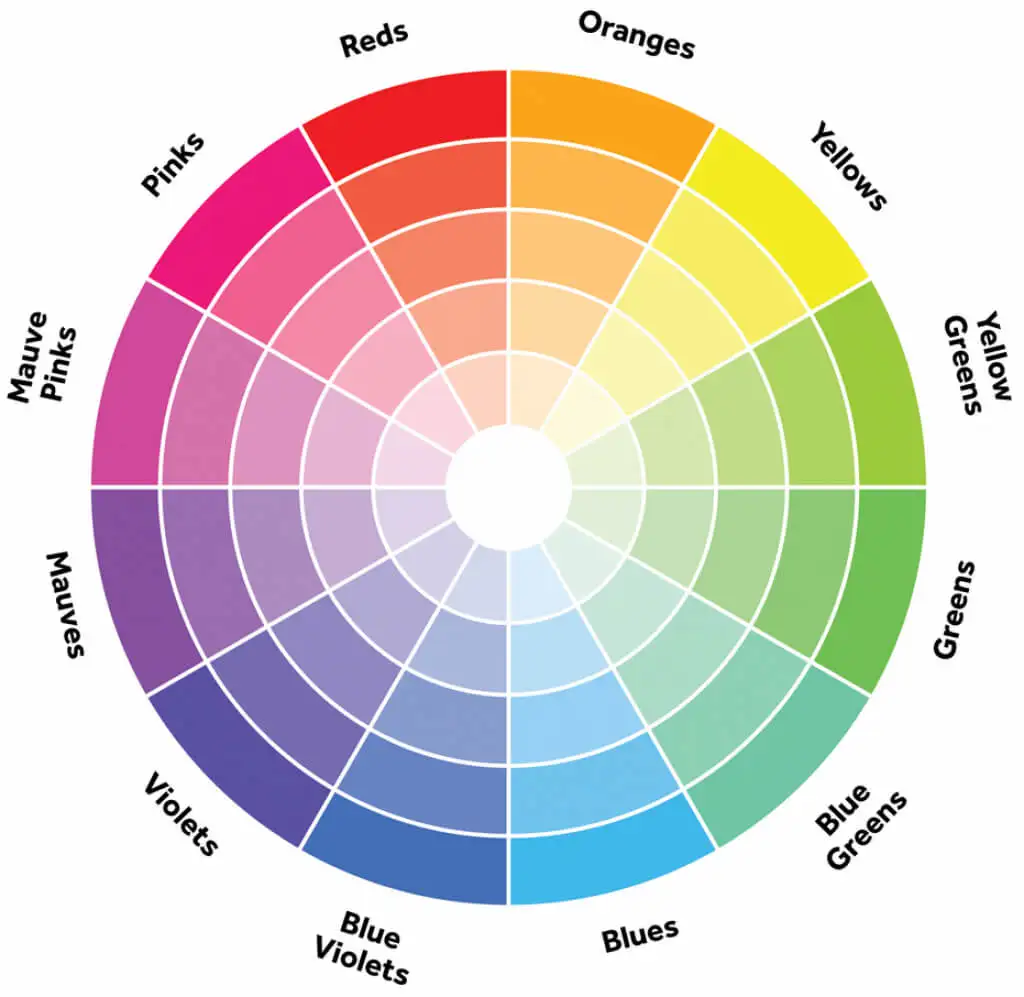
Vous vous demandez peut-être s'il est possible de faire l'inversion des couleurs sur des photos en noir et blanc puisqu'elles n'ont pas de couleur. La réponse est oui, mais dans ce cas, l'inversion des couleurs signifie que les zones claires deviennent sombres et que les zones sombres deviennent claires. Dans les images colorées, les couleurs sont inversées dans leurs complémentaires. Il n'y a aucune perte de saturation des couleurs ou de luminosité.
Pourquoi vous pourriez vouloir inverser les couleurs de vos photos
Il existe différentes raisons pour lesquelles vous pourriez vouloir inverser les couleurs sur vos photos. Certains sont purement esthétiques. Les gens trouvent simplement les images aux couleurs inversées intéressantes et amusantes à regarder. Cependant, l'inversion des couleurs peut également aider les personnes qui voient les couleurs différemment.
Les personnes daltoniennes trouvent également l'inversion des couleurs utile. Le daltonisme ne signifie pas qu'une personne voit le monde en noir et blanc. Il existe différents types de daltonisme et les personnes atteintes de cette maladie voient souvent les couleurs différemment. Inverser les couleurs peut les aider à voir des couleurs là où ils pensaient qu'il n'y en avait pas.
L'inversion des couleurs affecte non seulement les couleurs d'une image, mais augmente également le contraste et améliore les détails. Cela pourrait être utile pour les personnes dont la vision est altérée. Puisqu'il assombrit également les parties claires, il peut réduire la fatigue oculaire en éliminant la lumière bleue.
Comment inverser les couleurs d'une image à l'aide d'un PC
Il existe de nombreux outils d'édition, gratuits ou payants, que vous pouvez utiliser pour inverser la couleur de l'image. Vérifions-en quelques-uns et voyons comment le faire sous Windows et Mac.
Adobe Photoshop
Bien que Photoshop soit un outil très complexe pour l'édition d'images, l'inversion des couleurs est aussi simple que d'utiliser un raccourci clavier. Ouvrez simplement une image que vous voulez dans Photoshop, et vous pouvez continuer et appuyer sur Ctrl + I sous Windows ou Cmd + I sur Mac, et toute la photo sera inversée.
Étant donné que Photoshop détruira votre photo d'origine et que vous ne pourrez pas y revenir si vous changez d'avis, vous devez enregistrer l'original et travailler sur une copie. Inversez les couleurs sur un nouveau calque. Voici comment procéder. Mais d'abord, si vous voulez faire une inversion d'une partie seulement de l'image, faites une sélection en utilisant l'un des outils de sélection, puis créez un calque d'inversion.
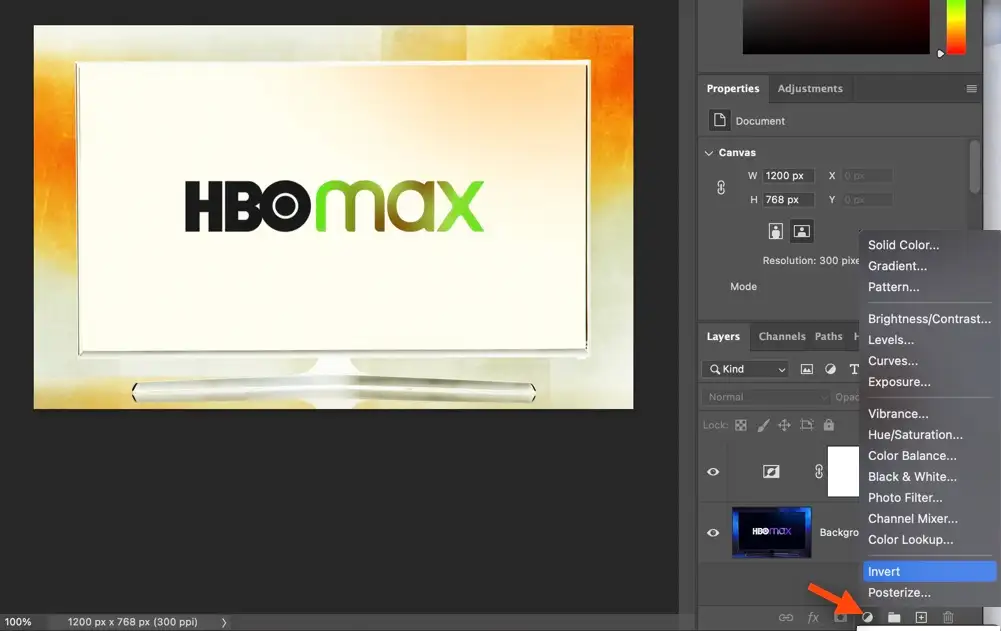
Pour ce faire, recherchez Créer un nouveau calque de remplissage ou de réglage en bas du panneau Calques. Un menu déroulant apparaîtra une fois que vous aurez cliqué dessus. Choisissez Inverser et Photoshop ajoutera automatiquement un calque inversé au-dessus de votre photo d'origine.
Lorsque vous êtes satisfait des résultats et que vous avez obtenu ce que vous vouliez, vous pouvez enregistrer votre image au format jpg ou PNG.
Peinture Microsoft
MS Paint est un éditeur d'images développé par Microsoft et disponible pour Windows 10 et 11. Il dispose d'une option intégrée pour l'inversion des couleurs. Ouvrez simplement une image en allant dans Fichier puis Ouvrir ou en appuyant sur Ctrl + O . Sélectionnez maintenant l'image entière en appuyant sur Ctrl + A , faites un clic droit sur l'image et sélectionnez Inverser la couleur .
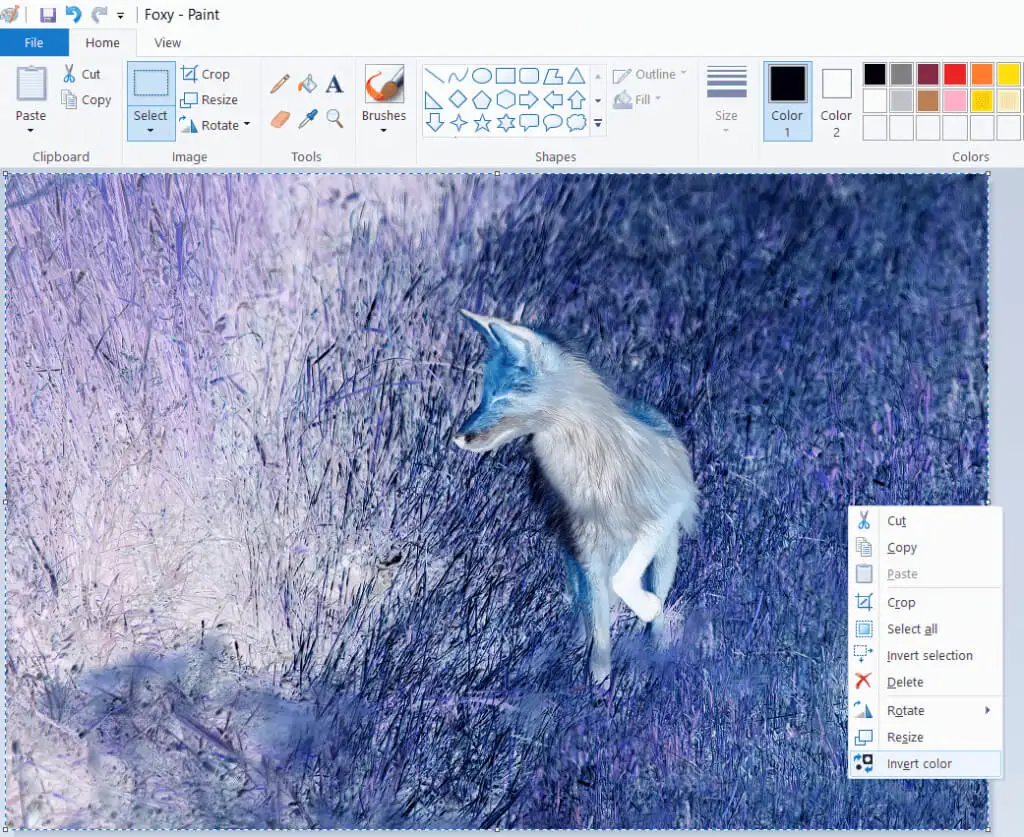
Aperçu de l'application
Les utilisateurs de macOS peuvent inverser les couleurs de leurs images à l'aide de l'application Aperçu. Il s'agit de l'application par défaut pour la visualisation d'images sur les ordinateurs Mac, et pour y ouvrir une image, il suffit de double-cliquer dessus. Une fois votre image ouverte, allez dans Outils et sélectionnez Ajuster la couleur. Vous verrez des curseurs de point blanc et noir sur le panneau de réglage des couleurs. Pour inverser les couleurs, faites glisser le point blanc vers la gauche et le point sombre vers la droite. Une fois que vous êtes satisfait du rendu de votre photo, enregistrez-la.
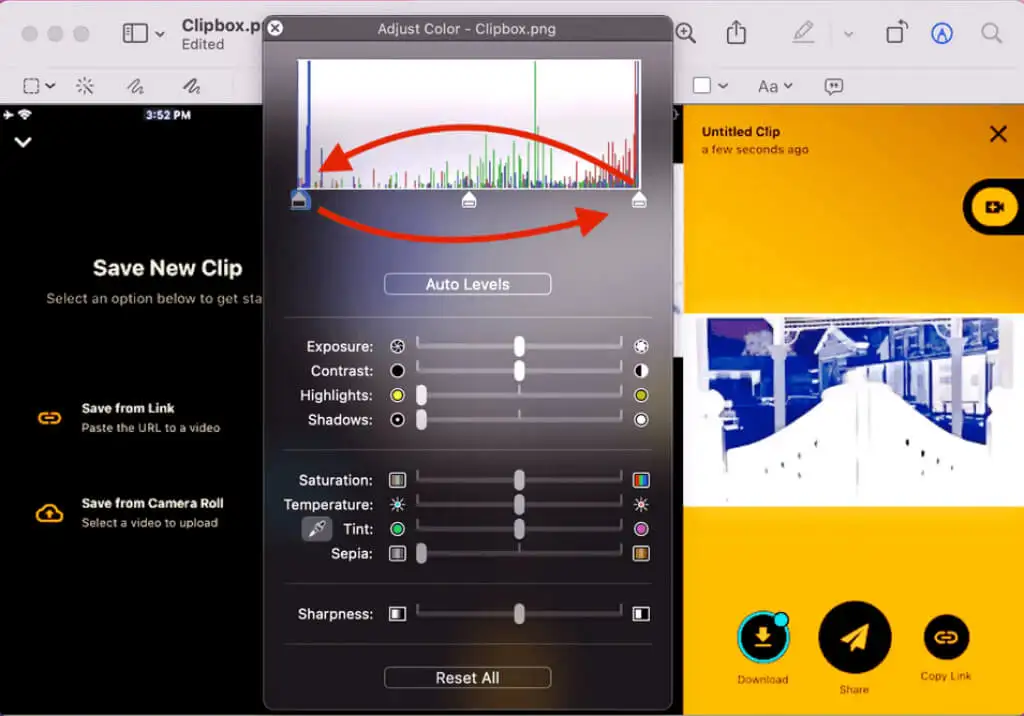
Logiciel gratuit
Il existe de nombreux outils de retouche d'image gratuits, et la plupart d'entre eux sont capables d'inverser les couleurs de votre image. Certains sont plus avancés, comme GIMP. Il vous permettra de travailler avec des calques et d'inverser les couleurs sur certaines parties de l'image. D'autres sont simplistes et inverseront l'image en quelques clics de souris. En voici quelques-unes simples :

Paint.Net
Paint.NET est un logiciel d'édition d'images gratuit avec de nombreuses fonctionnalités. Cela rend l'inversion des couleurs très simple. Tout ce qu'il faut, c'est aller dans Ajustements puis Inverser les couleurs . Vous pouvez également appuyer simplement sur le raccourci clavier Ctrl + Maj + I pour utiliser l'option d'inversion de couleur.
IrfanVoir
Il s'agit d'un logiciel d'édition d'images qui gagne en popularité. Sa fonction d'inversion des couleurs s'appelle Negative car elle imite l'apparence des anciens négatifs couleur. Une fois que vous avez ouvert une image dans IrfanView, allez dans Image, puis choisissez Négatif (image inversée) et Toutes les chaînes.
PhotoScape
Éditeur d'images bien connu, PhotoScape est très populaire pour ses nombreuses fonctionnalités, telles que la création de GIF animés, divers effets, filtres et options d'édition. L'inversion d'image est aussi simple que de trouver un bouton Inverser l'effet négatif dans l'onglet de l'éditeur de PhotoScape. C'est là que vous pouvez également trouver d'autres effets, tels que sépia, niveaux de gris ou noir et blanc. Vous inverserez rapidement les couleurs en un seul clic.
Outils d'édition en ligne gratuits
Si vous ne souhaitez pas télécharger et installer un logiciel pour inverser les couleurs de vos photos, vous pouvez simplement choisir de le faire via l'un des nombreux outils en ligne gratuits. Ils sont un excellent choix pour les débutants. En règle générale, les outils en ligne sont simples à utiliser et, en quelques clics, vous pouvez transformer vos images sans aucun frais. Voici une liste des outils d'édition en ligne les plus populaires.
Pixlr E
L'un des éditeurs en ligne les plus populaires est Pixlr E. Il vous permettra d'inverser les couleurs en quelques clics. Ouvrez votre image ou choisissez-en une dans sa riche bibliothèque de stock. Accédez à Ajustements et trouvez Inverser presque en bas de la barre de menus, et c'est tout. Notez que la version Pixlr X a supprimé l'option d'inversion des couleurs, alors assurez-vous d'utiliser Pixlr E.
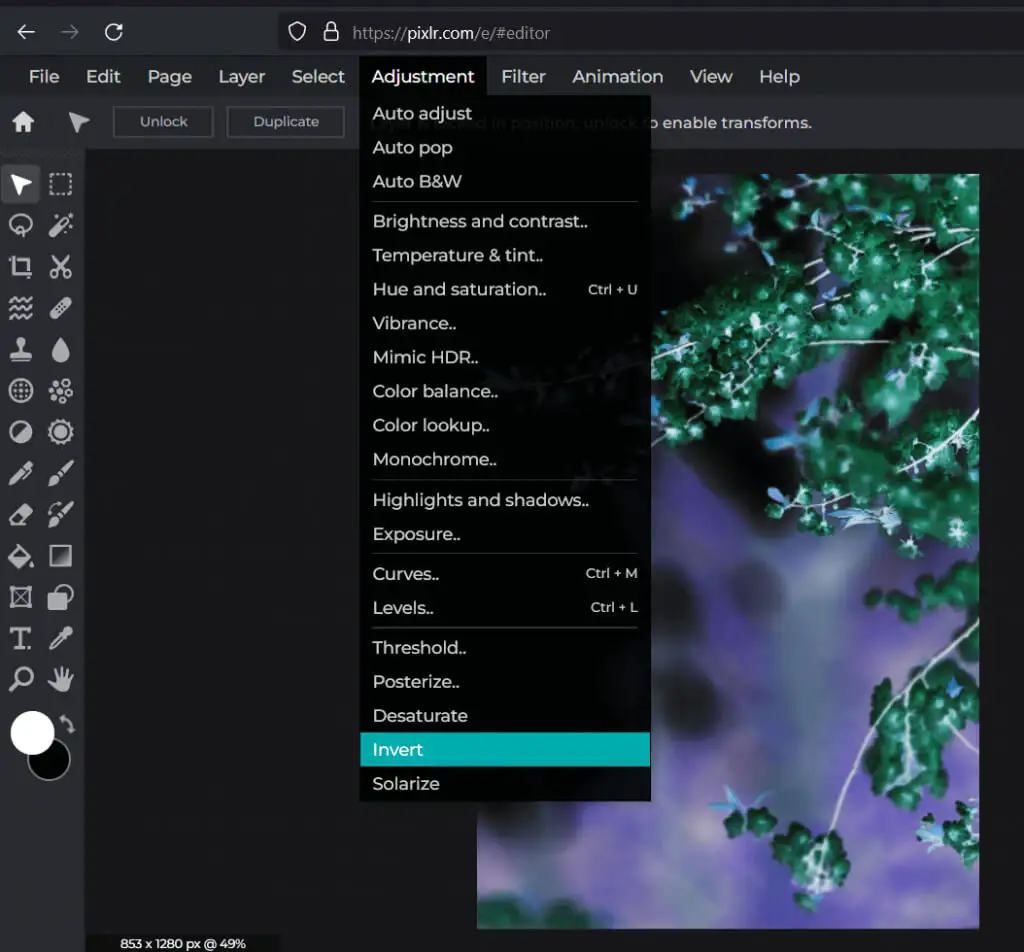
Pixélisé
Un autre éditeur en ligne gratuit qui vous permettra d'inverser votre image sans effort. Téléchargez un fichier image ou choisissez-en un dans la bibliothèque de stock proposée par Pixelied. Ensuite, cliquez simplement sur Effets d' image et filtres dans la barre d'outils supérieure de l'éditeur. Accédez à Filtres et recherchez Inverser .
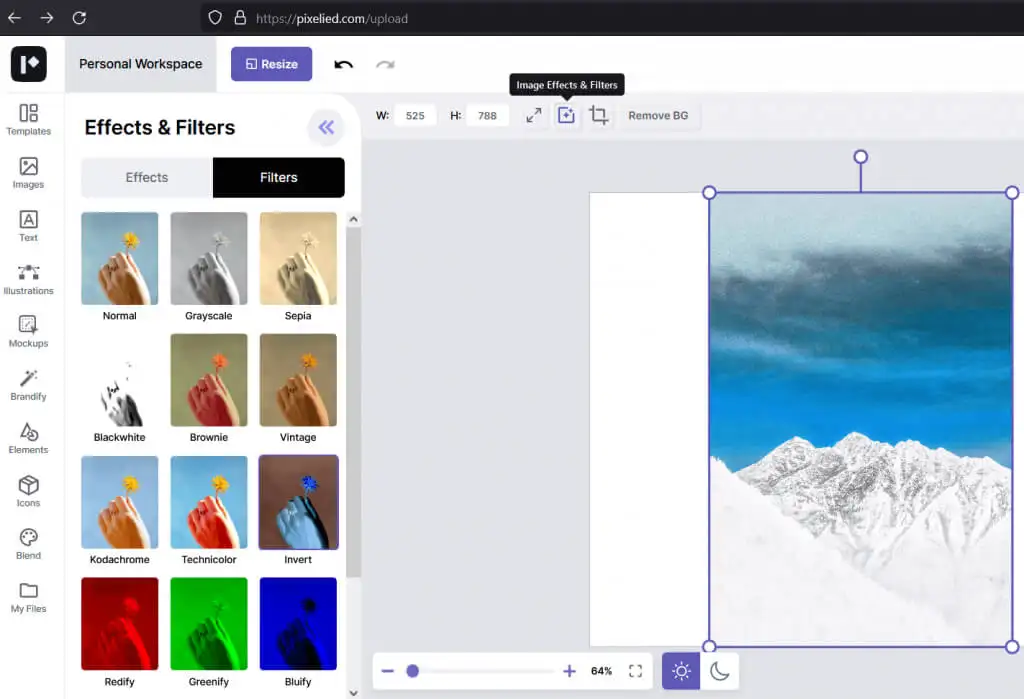
PinOutils
PineTools n'est pas un simple éditeur en ligne. Il s'agit d'une collection d'outils qui vous aideront à éditer des photos et des vidéos, à compresser ou à convertir des fichiers, et bien plus encore. Pour inverser les couleurs avec PineTools, allez dans Images , recherchez l'outil Inverser les couleurs et cliquez dessus. Il vous demandera de télécharger votre image maintenant. Une fois que vous avez choisi votre image, appuyez simplement sur le bouton vert Inverser en bas de l'écran, et c'est tout. Vous pouvez maintenant enregistrer votre image ou la publier directement sur l'un des nombreux réseaux sociaux directement depuis PineTools.
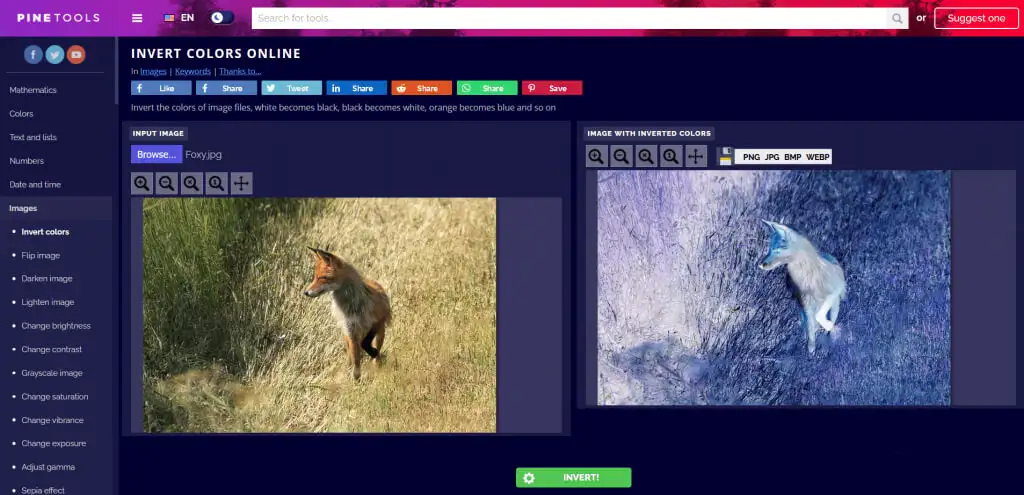
Comment inverser les couleurs de vos photos sur les smartphones
Il existe différentes applications que vous pouvez installer sur votre smartphone pour inverser rapidement les couleurs de vos photos. Différentes applications fonctionnent sur Android et iOS. Choisissez celui qui conviendra à vos besoins.
PhotoDirecteur
PhotoDirector est le meilleur éditeur de photos gratuit pour les téléphones mobiles. Il peut également faire des collages de photos. Quant à l'inversion des couleurs, elle vous donnera un excellent contrôle car vous pouvez utiliser la courbe de couleur pour changer les canaux rouge, vert et bleu (RVB) individuellement. Cette application fonctionne à la fois sur Android et sur iPhone, et elle a une version PC.
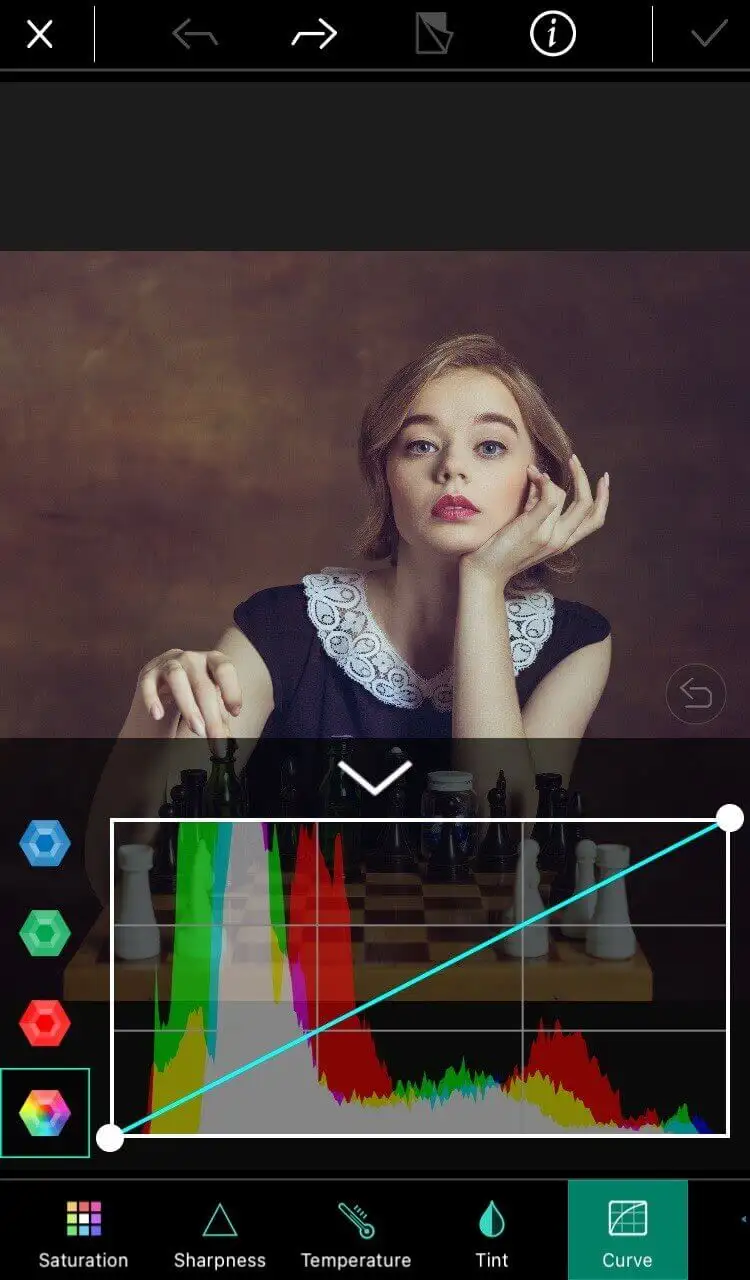
Moi négatif
Negative Me est une application simple avec une seule fonction. En un seul clic, il convertira l'image du positif au négatif et vice versa. Vous n'avez même rien à faire de spécial. Ouvrez simplement votre photo dans l'application et elle sera automatiquement convertie. L'application dispose également d'un appareil photo intégré pour que vous puissiez prendre une nouvelle photo de l'intérieur. Vous pouvez obtenir Negative Me sur l'Apple Store et l'exécuter sur votre téléphone ou votre iPad.
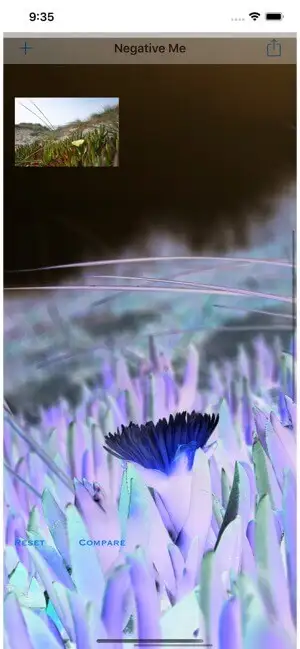
Image négative
Negative Image est une application similaire à Negative Me, mais elle ne fonctionne que sur les appareils Android. Il vous permettra de convertir vos photos en négatifs d'un simple clic, mais il vous permettra également de ne convertir qu'une sélection d'une photo. Il dispose également d'un appareil photo intégré, mais vous pouvez également télécharger certaines de vos anciennes photos. La meilleure partie de Negative Image est que vous pouvez l'utiliser pour convertir de vieux négatifs de film en vraies photos. Utilisez simplement l'appareil photo de votre téléphone pour prendre une photo des négatifs et exécutez-la via l'application.